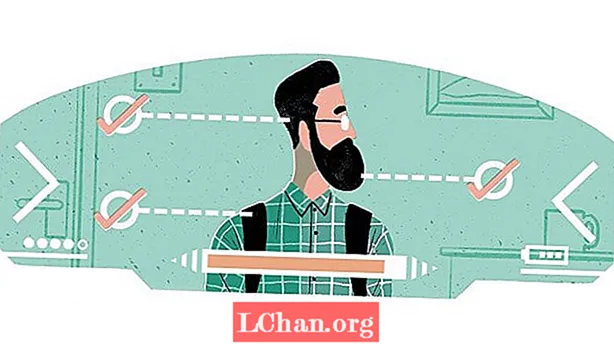Kandungan
- Kaedah retopologi ZBrush
- Gunakan ZRemesher
- 01. Mulakan dengan retopologi automatik
- 02. Gunakan panduan ZRemesher
- Gunakan berus Topologi
- 01. Mulakan dengan topologi berus
- 02. Memperkenalkan perincian topologi berus
- Gunakan ZSphere
- 01. Lampirkan ZSphere
- 02. Pindahkan mata anda
- 03. Membina aliran tepi yang baik
- 04. Lengkapkan geometri
- 05. Selesaikan proses topologi

Retopologi ZBrush, atau bagaimana melakukan retopologi model secara umum, adalah satu perkara yang harus dikuasai oleh semua pemahat 3D atau pemodel 3D. Memiliki model yang sangat terperinci hanyalah sebahagian dari prosesnya, dan jika anda ingin mengeluarkan model itu dari ZBrush dan seterusnya ke pakej animasi, anda memerlukan versi poligon yang lebih rendah dari model anda.
Versi itu juga harus mempunyai topologi yang baik untuk penipuan dan akan berubah bentuk dengan cukup baik untuk melakukan tindakan yang diperlukan. Walaupun anda membuat item statik seperti batu dan pokok, anda memerlukan topologi yang baik dan pemetaan UV yang tepat untuk memberi anda peta tekstur yang baik.
Untuk inspirasi 3D, lihat seni 3D kegemaran kami, dan untuk terus mengikuti aliran kerja anda di ZBrush, lihat petua ZBrush ini.
Kaedah retopologi ZBrush
Banyak program mempunyai ciri sekarang yang membolehkan anda membuat topologi asas yang baik dari jaringan resolusi tinggi. Kami akan melihat ZBrush dalam tutorial ini dan melihat pelbagai cara yang boleh anda gunakan untuk mengambil model anda dan 'mengembalikannya'.
Pertama kita akan melihat kaedah retopologi automatik yang sangat mudah menggunakan sesuatu yang dipanggil ZRemesher. Sekarang dalam lelaran ketiga dan versi kemudian yang disertakan dengan ZBrush 2019 (lihat ulasan ZBrush 2019 kami) lebih maju dan lebih baik dalam melakukan retopologi pada model permukaan keras. Kemudian kami akan meneroka cara menggunakan sikat Topologi, yang membolehkan anda menarik jejaring baru anda di atas patung anda.
Terakhir, kita akan melihat retopologis menggunakan alat ZSphere, yang menjadi sedikit lebih kompleks. Ketiga-tiga kaedah mempunyai kegunaannya dan anda boleh memilih kaedah yang anda perlukan bergantung pada jenis projek yang anda laksanakan.
Gunakan ZRemesher
01. Mulakan dengan retopologi automatik

Cara terpantas dan paling mudah untuk melakukan retopologi model adalah dengan menggunakan ZRemesher. Semudah memberitahu ZBrush berapa banyak poligon yang anda mahukan dan mengklik butang. Cari di Alat> Geometri> ZRemesher. Nombor input adalah dalam 1,000s, jadi jika anda meletakkan lima anda akan mendapat kira-kira 5,000 poligon. Diperlukan satu minit untuk mengira berdasarkan berapa banyak poligon yang anda mulakan. Hasilnya sering kali bagus untuk model yang tidak memerlukan gelung tepi tertentu, seperti benda mati. Gelung tepi mungkin tidak berada di tempat yang anda perlukan, jadi kami dapat mengatasinya pada langkah seterusnya.
02. Gunakan panduan ZRemesher

Untuk mengawal gelung tepi sedikit lebih banyak, anda boleh menggunakan panduan ZRemesher untuk memberitahu ZBrush di mana meletakkan gelung tertentu. Jenis B, Z, R untuk mengakses berus Panduan ZRemesher.Sekarang dengan cincin berukuran kecil berukuran cincin di kawasan yang anda mahukan gelung yang lebih tepat. Fokus pada kawasan seperti mata, mulut, telinga dan di mana sahaja anda mungkin memerlukan gelung yang disasarkan.
Setelah selesai, anda boleh menukar tetapan di panel ZRemesher untuk memperbaiki keadaan. Gelangsar Adaptive memberi anda poligon berbentuk lebih biasa. Gelangsar Kekukuhan Kurva menjadikan ZBrush melekat lebih dekat pada panduan anda.
Gunakan berus Topologi
01. Mulakan dengan topologi berus

Berus Topologi diakses menggunakan B, T, O. Idea asasnya ialah sekarang anda dapat menarik garis pada jaring anda. Lukiskan empat garis yang bersilang dan ZBrush memberikan anda bentuk poligon. Anda kemudian boleh terus melukis garis dengan melukis garis yang telah anda letakkan atau dengan meneruskan dari titik hijau yang kini kelihatan. Untuk menghapuskan penggunaan garis tumpahan Alt dan seret pada model, dan jika anda mahu membersihkan satu baris tertentu secara sederhana Alt-menarik garis itu.
02. Memperkenalkan perincian topologi berus

Terus melukis geometri dan membina jejaring poli rendah baru anda jika diperlukan. Anda boleh mengekstrak geometri pada bila-bila masa tetapi jika anda hanya mahu mempunyai ketebalan poligon tunggal (yang penting untuk retopologi), anda perlu memastikan ukuran lukis anda menjadi 1. Lebih tinggi dan anda akan mendapat geometri dengan dinding yang semakin tebal berdasarkan saiz yang anda masukkan.
Sebaik sahaja anda mengeklik jejaring, anda akan menutup model terpahat. Sekiranya anda sekarang pergi ke SubTool> Split> Split Masked, anda boleh memisahkan model anda dari geometri poli rendah yang baru.
Gunakan ZSphere
01. Lampirkan ZSphere

Kaedah seterusnya untuk dicuba adalah kaedah retopologi ZSphere. Pastikan model anda adalah yang aktif di panel SubTool. Gunakan Sisipkan untuk menambahkan ZSphere (ikon bola merah) di bawah model anda. Sekarang lihat Alat> Topologi. Anda mesti berada dalam mod Draw untuk langkah seterusnya (Q).
Apabila anda mengklik Edit Topologi, model berubah menjadi keadaan di mana anda boleh menambah garis topologi dan membina model poligon rendah baru anda. Model yang kami gunakan adalah tidak simetri, tetapi anda boleh melakukan retopo simetri dengan mudah dengan menekan X pada papan kekunci untuk mengaktifkan mod simetri.
02. Pindahkan mata anda

Sejauh ini, ini adalah kaedah paling tepat untuk melakukan retopologis pada model anda dan dengan demikian, ia dilengkapi dengan banyak pilihan. Untuk menambah mata klik sahaja. Untuk menghapus titik Alt-klik di atasnya. Untuk memulakan titik permulaan baru Ctrl-klik pada titik yang ada. Anda mungkin perlu memindahkan mata setelah meletakkannya.
Untuk beralih ke mod Pindah (Wdan kemudian gerakkan titik yang diperlukan. Sekiranya anda ingin memindahkan banyak mata pada masa yang sama tingkatkan Ukuran Cabutan anda. Pastikan anda kembali ke mod Draw untuk meneruskan (Q).
03. Membina aliran tepi yang baik

Kita sekarang dapat mulai membangun satu set geometri dengan aliran tepi yang baik. Di mana sahaja anda dapat melihat keperluan untuk animasi, pastikan anda membuat keputusan yang betul mengenai meletakkan gelung tepi. Pastikan mengikuti cincin otot di sekitar mata dan mulut. Sekiranya mata perlu berkelip maka topologi perlu dibuat untuk berfungsi sama seperti mata yang sebenarnya. Gunakan mod Pindah sesuai keperluan di mana topologi belum diletakkan di tempat yang betul.
04. Lengkapkan geometri

Selesaikan seluruh kepala dan lengkapkan geometri yang sesuai dengan keperluan anda. Sekiranya anda ingin memproyeksikan perincian resolusi tinggi ke topologi baru, pastikan anda sesuai dengan keseluruhan model. Sekiranya anda hanya memerlukan tambalan geometri untuk kegunaan lain (wajah baru untuk model lain misalnya) maka selesaikan saja seperti yang diperlukan (lihat langkah seterusnya). Proses ini adalah kaedah terbaik untuk membuat geometri baru untuk pelbagai jenis penggunaan, termasuk membuat baju besi yang mengikut geometri watak, pakaian, tali dll.
05. Selesaikan proses topologi

Tidak seperti sikat Topologi, alat ZSphere Topology menggunakan panel Adaptive Skin untuk menyelesaikan prosesnya. Setelah anda melangkah sejauh yang anda perlukan dan retopologi semuanya lengkap, pergi ke Alat> Kulit Adaptif. Tetapkan Density ke 1 dan Resolusi DynaMesh ke 0. Dengan cara itu mesh yang dihasilkan akan sama persis dengan anda menariknya dan bukan resolusi tinggi. Apabila anda mengklik Make Adaptive Skin topologi baru dibuat sebagai ZTool baru dan anda boleh mengkliknya di panel Alat.
Sekiranya anda ingin mengetahui lebih lanjut mengenai 3D melanggan Dunia 3D, majalah untuk artis CG, hari ini.